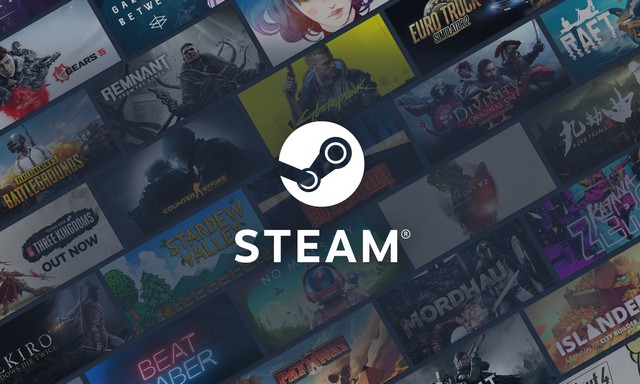
كان Steam موجودًا منذ فترة ويستخدمه الجميع لتنزيل الألعاب عبر الإنترنت ولعبها. إنها خدمة توزيع للألعاب وواجهة متجر طورتها شركة Valve ، وعميل Steam متاح لأنظمة Windows و MacOS و iOS و Android و Linux.
أصبحت Steam شائعة من خلال ألعابها متعددة اللاعبين مثل PUBG و Counter-Strike Global Offensive و بين الولايات المتحدة والمزيد. على الرغم من عدم وجود قيود على تثبيت عدد من الألعاب من خلال Steam ، يمكن لأي شخص لديه إمكانية الوصول إلى مكتبة Steam الخاصة بك رؤية الألعاب التي تلعبها.
بالإضافة إلى ذلك ، فإن وجود مئات الألعاب على Steam يقلل من مساحة التخزين ويفسد مكتبة Steam الخاصة بك. في بعض الأحيان قد تواجه مشكلة في تحديد موقع لعبتك المفضلة في مكتبة Steam.
لمنع المستخدمين من مواجهة هذه المشكلة ، يسمح لك Steam بإخفاء الألعاب التي نادراً ما تلعبها أو لا تلعبها ولكنك لا تزال ترغب في الاستمرار في تثبيتها. يختلف إخفاء الألعاب عن حذف الألعاب على Steam ؛ عند إخفاء لعبة ، تظل في مكتبة Steam الخاصة بك ولكنها تظل مخفية.
عرض الألعاب المخفية على Steam
يستخدم العديد من مستخدمي Steam هذه الميزة لإخفاء الألعاب التي لا يريدون رؤيتها في مكتبة Steam. في حين أنه من السهل إخفاء الألعاب على Steam ، إلا أن إعادة زيارتها قد يكون أمرًا صعبًا. ستحتاج إلى إظهار الألعاب المخفية يدويًا لجعلها تظهر مرة أخرى في مكتبة Steam.
لذا ، إذا كنت قد أخفيت بعض الألعاب على Steam من قبل ، ولكنك لا تعرف كيفية إظهارها مرة أخرى ، فاستمر في قراءة الدليل. أدناه قمنا بمشاركة بعض الخطوات البسيطة لـ إظهار الألعاب المخفية على البخار. لنبدأ.
ماذا يفعل إخفاء لعبة على Steam؟
لا يؤدي إخفاء لعبة على Steam إلى إزالتها من حسابك أو جهاز الكمبيوتر. لن تظهر اللعبة التي أخفيتها في مكتبة Steam بعد الآن.
لذلك لن يتم حذف اللعبة ، وستكون موجودة في المكتبة ، لكن لن تتمكن من رؤيتها. لرؤية الألعاب المخفية ، يجب عليك إظهار الألعاب المخفية.
كيف تظهر الألعاب المخفية على Steam؟
تعتبر مشاهدة الألعاب المخفية على Steam أمرًا سهلاً ، لكن العديد من المستخدمين لا يعرفون ذلك. اتبع الخطوات البسيطة المشتركة أدناه إلى إظهار الألعاب المخفية على البخار.
1. أولاً ، افتح ملف عميل سطح المكتب Steam على جهاز الكمبيوتر الخاص بك.
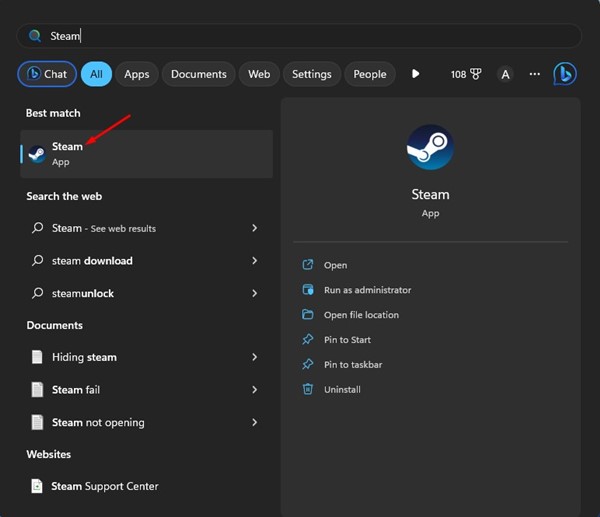
2. في الشريط العلوي ، انقر فوق الزر عرض.
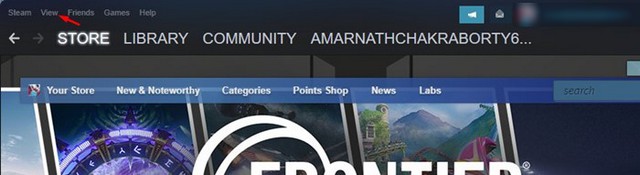
3. ثم انقر فوق ألعاب مخفية.
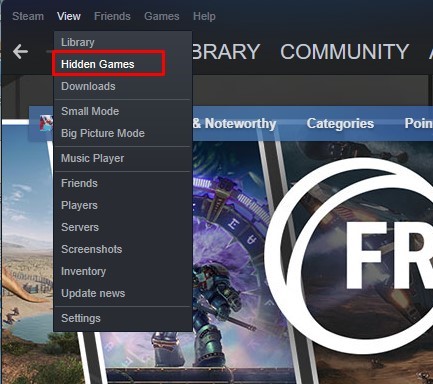
4. بعد ذلك ، انتقل إلى شاشة مكتبة Steam. ستجد ألعابك المخفية في القائمة.
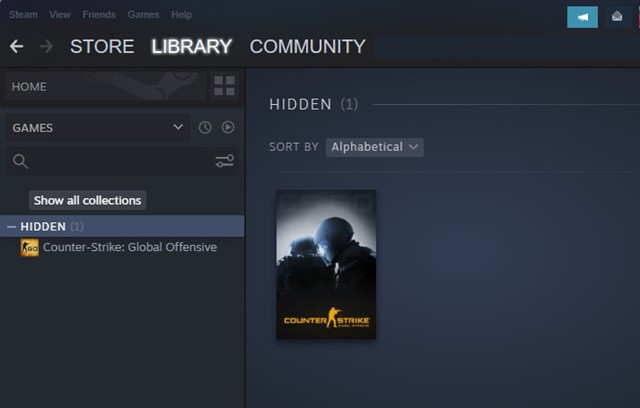
هذا كل شيء! من السهل رؤية الألعاب المخفية على عميل سطح المكتب Steam.
كيفية إظهار الألعاب المخفية
ستظل الألعاب المخفية مخفية حتى تقوم بإلغاء إخفائها يدويًا. الطريقة التي شاركناها أعلاه تظهر فقط الألعاب المخفية على Steam التي لم تكشف عنها.
لذلك ، إذا كنت ترغب في عرض لعبة معينة على Steam ، فأنت بحاجة إلى اتباع هذه الخطوات. إليك كيفية إظهار الألعاب المخفية على Steam.
1. أولاً ، افتح عميل سطح المكتب Steam على جهاز الكمبيوتر الخاص بك.
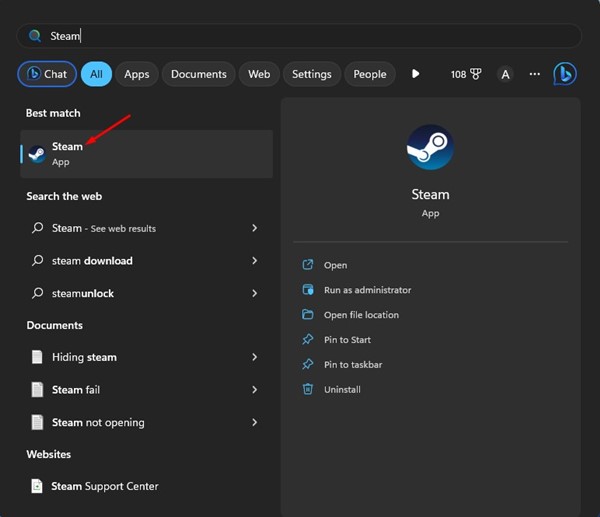
2. في الشريط العلوي ، انقر فوق الزر عرض.
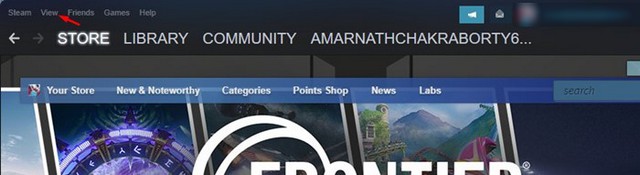
3. ثم انقر فوق ألعاب مخفية.
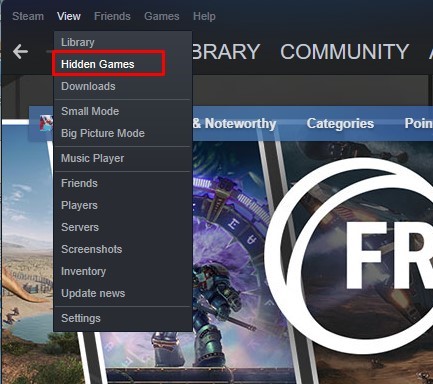
4. بعد ذلك ، انتقل إلى شاشة مكتبة Steam. ابحث عن اللعبة المخفية تريد عرضها والنقر بزر الماوس الأيمن عليها.
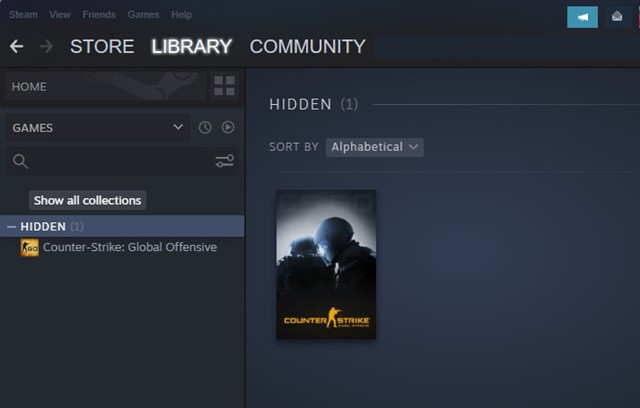
5. من قائمة السياق ، حدد قناع > إزالة من المخفية.
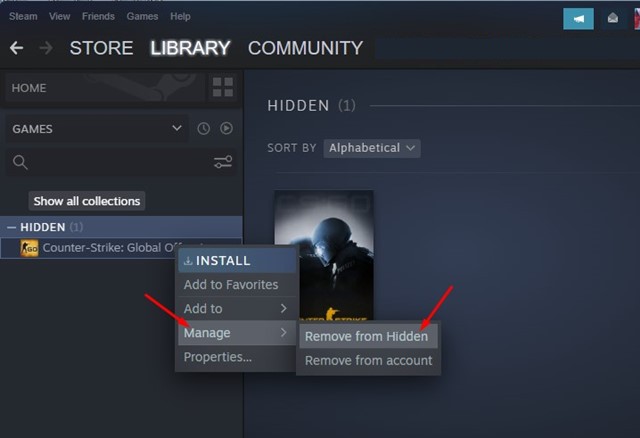
هذا كل شيء! سيظهر هذا اللعبة. تحتاج إلى تكرار الأمر نفسه لكل لعبة مخفية تريد عرضها على Steam.
كيفية حذف لعبة من Steam
إذا لم تعد ترغب في لعب لعبة معينة على Steam ، فبدلاً من إخفائها ، يمكنك حذفها. أيضًا ، سيؤدي حذف لعبة بخار إلى توفير مساحة تخزين.
لقد شاركنا بالفعل دليلًا تفصيليًا حول حذف لعبة من Steam. يجب عليك مراجعة هذا الدليل لمعرفة خطوات إزالة لعبة من عميل Steam.
هل يمكن للأصدقاء رؤية الألعاب المخفية على Steam؟
لا يزال بإمكان أصدقائك مشاهدة جميع ألعابك في مكتبة Steam الخاصة بك. يمكنهم أيضًا معرفة الألعاب التي لعبتها مؤخرًا.
سيؤدي إخفاء اللعبة إلى إخفائها فقط من مكتبة Steam الخاصة بك. لا يزال بإمكانك الوصول إلى اللعبة المخفية من مجلد “الألعاب المخفية”. يمكن لأصدقائك مشاهدة جميع الألعاب الموجودة في مكتبة Steam الخاصة بك ، بما في ذلك الألعاب المخفية.
كيفية إلغاء تثبيت ألعاب Steam؟
لا يعد إلغاء تثبيت الألعاب هو الخيار الأفضل لتوفير مساحة التخزين ، خاصة إذا كنت قد اشتريت اللعبة.
ومع ذلك ، إذا لم تعد ترغب في لعب اللعبة وتريد إلغاء مكتبة Steam الخاصة بك.
يعد عرض جميع الألعاب المخفية على Steam أمرًا سهلاً ولن تحتاج إلى استخدام تطبيقات الطرف الثالث. إذا كنت بحاجة إلى مزيد من المساعدة في مشاهدة الألعاب المخفية على Steam ، فأخبرنا بذلك في التعليقات. تحقق أيضًا من هذا الدليل إذا كنت تريد معرفة كيفية مشاركة الألعاب على Steam.







